Vsebina:
- Način 1: Ponovna prenos APK
- Način 2: Preverjanje združljivosti aplikacije in različice Androida
- Način 3: Onemogočanje zaščitne programske opreme
- Način 4: Premikanje namestitvenega programa na notranji pomnilnik
- Način 5: Odstranitev konfliktne programske opreme
- Način 6: Vklop odpravljanja napak prek USB
- Vprašanja in odgovori: 3
Način 1: Ponovna prenos APK
Najpogosteje se napaka pri analizi paketa zgodi zaradi kršitve celovitosti podatkov – preprosto povedano, namestitvena datoteka se je poškodovala med prenosom, zaradi česar ne deluje. Seveda, če obstaja sum na to, je najbolje, da problematični APK odstranite in ga prenesete znova, najbolje iz drugega vira.
Način 2: Preverjanje združljivosti aplikacije in različice Androida
Včasih se obravnavana napaka pojavi pri poskusu namestitve aplikacije iz APK-datoteke, pridobljene iz interneta. V večini primerov to sporočilo pomeni, da je program, ki ga uporabnik poskuša namestiti, nezdružljiv z različico Androida ciljnega naprave. Običajno na spletnih straneh, kjer lahko pridobite namestitvene datoteke, navedete minimalno zahtevano različico za zagon "zelene robota" – ob času pisanja tega članka je to najpogosteje 6.0 ali 7.0. Da bi ugotovili, pod katero različico OS deluje vaša naprava, odprite "Nastavitve", pomaknite se navzdol po seznamu možnosti in tapnite na točko "O napravi". V tem oknu poiščite vrstico z imenom "Različica Androida" – v njej je navedena različica sistema.
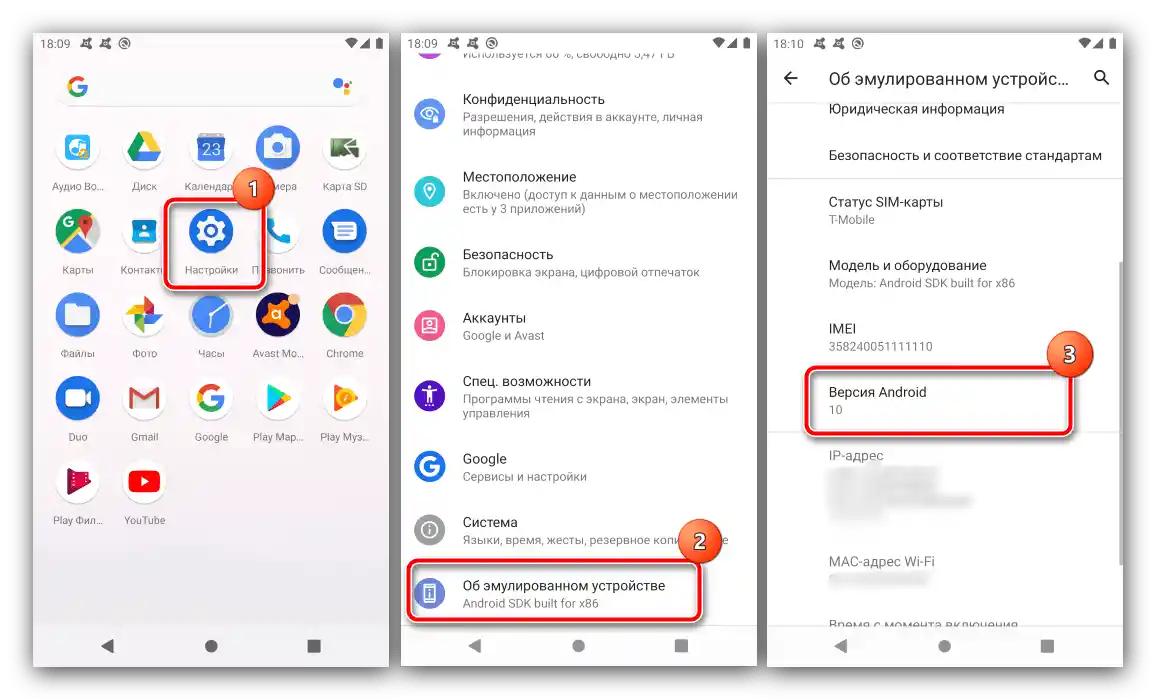
Preverite pridobljene podatke z zahtevami problematične aplikacije – če je številka operacijskega sistema nižja od minimalno podprte, namestitev programske opreme ne bo mogoča. Edina sprejemljiva rešitev problema bo prenos in namestitev starejše različice programske opreme.
Poseben primer te napake je združljivost programa le s specifičnimi napravami – običajno se to nanaša na programsko opremo, ki je vgrajena v programske opreme določenih proizvajalcev, zlasti TouchWiz/OneUI od Samsunga.V takšni situaciji problema ne moremo odpraviti, lahko le poiščemo združljivo aplikacijo-analog.
Način 3: Izklop zaščitne programske opreme
Antivirusni programi za Android preverjajo vse nameščene programe glede na morebitno zlonamernost, in če so njihovi rezultati nezadostni, pogosto pride do napake pri analizi paketa. Če ste prepričani, da nameščena programska oprema ni zlonamerna, začasno izklopite zaščitna sredstva – primer te operacije bomo prikazali s pomočjo rešitve Avast.
- Odprite aplikacijo, nato pa pojdite v njeno glavno meni s pritiskom na tri pike in izberite točko "Nastavitve".
- Nato tapnite na možnost "Zaščita".
- Tapnite na stikala "Zaščita pred nameščeno programsko opremo", "Aplikacije z slabo reputacijo" in "Odkritje PNP", da jih deaktivirate.
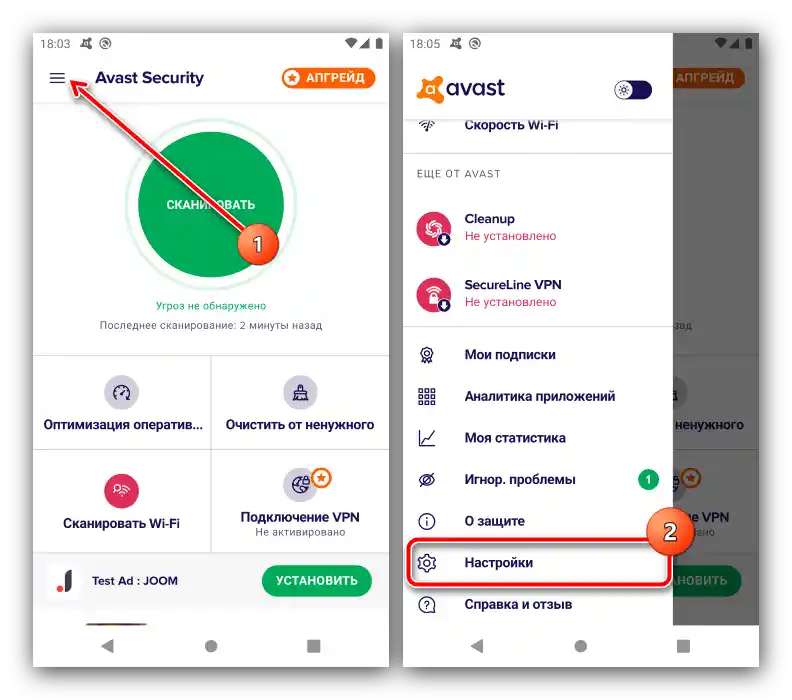
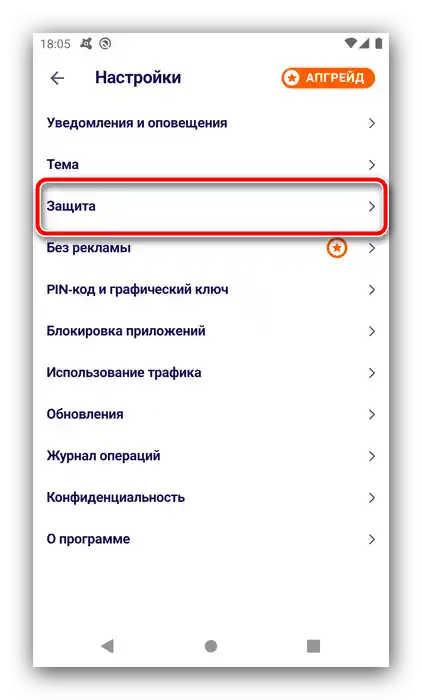
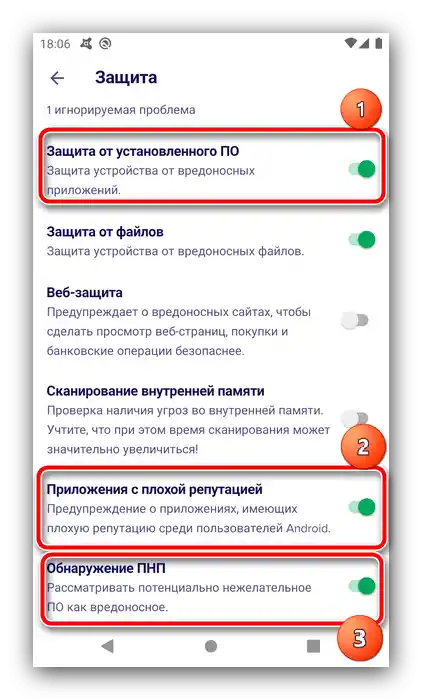
Izhodite iz programa in poskusite zagnati problematični APK – z veliko verjetnostjo napaka ne bo več nastala.
Način 4: Premikanje inštalatorja na notranji pomnilnik
Pogosto je težava v tem, da je ciljni APK na pomnilniški kartici, ki deluje v načinu zunanjega shranjevanja, kar je še posebej aktualno pri uporabi poceni SD kartic. Poskusite premakniti inštalator na notranji pomnilnik in ga od tam odpreti – verjetno bo napaka izginila.
Način 5: Odstranitev konfliktne programske opreme
Sporočilo o obravnavani napaki se lahko pojavi tudi v primerih konflikta dveh programov: nameščanega in katerega koli od že prisotnih v sistemu. Najpogosteje je vzrok za to ujemajoče se podpise: na primer, to je značilno za plačljive in brezplačne različice programske opreme istega razvijalca. Rešitev v takšni situaciji je bodisi opustitev namestitve konfliktne aplikacije bodisi odstranitev že obstoječe.
Več: Kako odstraniti programe na Androidu
Način 6: Vklop odpravljanja napak preko USB
Zadnji in najčudnejši razlog za pojav napake pri analizi sintaktičnega paketa je zahteva po vklopljeni možnosti odpravljanja napak preko USB v sistemu.Do sedaj ni natančno znano, zakaj se to dogaja, vendar so informacije, da ta ukrep pomaga tudi v primerih, ko so ostali bili neučinkoviti.
Podrobnosti: Kako omogočiti USB razhroščevanje v Androidu